
การเดินทางอันยาวนานของเรามาถึงตอนที่ 6 แล้วนะครับ ตอนนี้ว่าด้วยประเด็นด้านฮาร์ดแวร์ทั้งหมด ได้แก่ Device Stage, หาไดรเวอร์เจอมั้ย และความสามารถใหม่ HomeGroup เอาไว้เซ็ตระบบเครือข่ายที่บ้านได้แบบง่ายๆ
ความเดิม:
- ริวิว Windows 7 ตอนที่ 1 - ข้อมูลทั่วไปและประวัติความเป็นมาของ Windows 7
- รีวิว Windows 7 ตอนที่ 2 - สเปกฮาร์ดแวร์ขั้นต่ำ, 64 บิท และ Taskbar อันใหม่
- รีวิว Windows 7 ตอนที่ 3 - ว่าด้วย Start Menu และการจัดการหน้าต่าง
- รีวิว Windows 7 ตอนที่ 4 - Personalize, Themes, Desktop Gadget, Windows Explorer และ Libraries
- รีวิว Windows 7 ตอนที่ 5 - Windows Search, Federated Search, Control Panel, UAC, Windows Action Center และ BitLocker to Go
เกริ่น
ในมุมมองของผม การทดสอบความเข้ากันได้ของระบบปฏิบัติการกับฮาร์ดแวร์นี่เป็นเรื่อง "แล้วแต่กรรมเวร" ชัดๆ ถ้าใครทำบุญมาเยอะหน่อย ใช้อุปกรณ์ที่ไม่มีปัญหา เสียบทีเดียวยังไงก็ใช้ได้ แต่ถ้าซวย ใช้ฮาร์ดแวร์ที่มีปัญหาเรื่องไดรเวอร์ มันก็จะพาเราลากยาวไปยังปัญหาอื่นๆ อีกมากมาย ไม่ว่าจะเป็นจอฟ้าหรือเครื่องค้าง ฯลฯ
ดังนั้นในรีวิวรอบนี้ ผมจะเล่าแค่ว่า Windows 7 มีอะไรใหม่บ้างในแง่ฮาร์ดแวร์ และประสบการณ์การใช้งานเท่าที่ผมสามารถหาอุปกรณ์มาทดสอบได้ คงไม่ฟันธงว่า Windows 7 สนับสนุนด้านฮาร์ดแวร์ดี-ไม่ดีแค่ไหนนะครับ
Devices and Printers
ก่อนลงลึกไปเรื่องยาก ๆ ขอเริ่มด้วยฟีเจอร์ด้านฮาร์ดแวร์ที่มองเห็นได้ง่ายที่สุดก่อนครับ เมื่อเรากดปุ่ม Start ในคอลัมน์ด้านขวามือใกล้ๆ กับ Computer และ Control Panel เราจะเจอตัวเลือกอันใหม่ที่ชื่อว่า Devices and Printers
Devices and Printers คืออะไร? ถ้าให้อธิบายง่ายๆ มันคือ Device Manager กลับชาติมาเกิดใหม่แบบสวยใสไฉไลกว่าเก่า (แต่ Device Manager ก็ยังอยู่นะ) เราอาจเทียบมันว่าเป็น "ศูนย์รวมอุปกรณ์ต่อพ่วง" ให้ผู้ใช้ทั่วไปดูง่ายๆ ว่ามี "อุปกรณ์" อะไรเสียบอยู่บ้าง ไม่ใช่เห็นเป็นคอนโทรลเลอร์ของฮาร์ดแวร์แบบใน Device Manager
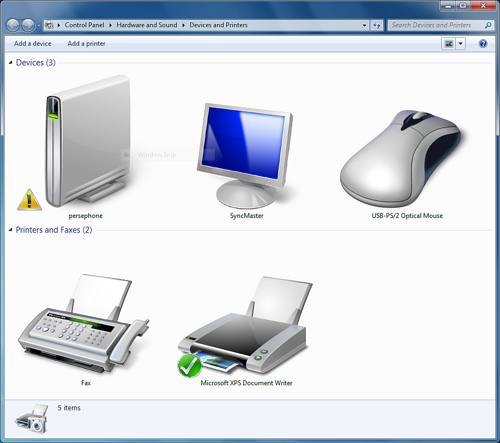
จากภาพจะเห็นความดีความชอบของ Devices and Printers ครับ ฟีเจอร์สำคัญของมัน (แบบไม่ได้ประชด) คือ "ไอคอนมันสวย" ยุคนี้อะไรๆ ก็ต้องดูดีไว้ก่อน แนะนำให้ตั้งการแสดงผลเป็น Large Icons จะกำลังดี Extra Large มันใหญ่เกินงาม
หน้าจอ Devices and Printers นับเป็นส่วนหนึ่งของตัวเลือกใน Control Panel โดยแยกส่วน Printers and Faxes ออกมาจาก Devices ให้เห็นชัดๆ เพราะเป็นอุปกรณ์ต่อพ่วงที่น่าจะใช้กันบ่อยที่สุด และหน้าจอนี้ใช้แทนหน้าจอ Printers เดิมไปเลย
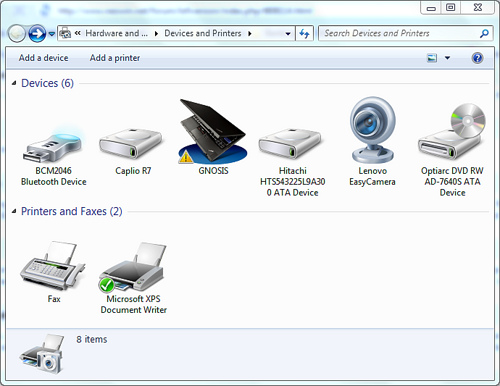
นอกจาก Devices and Printers จะมีไอคอนแบบทั่วไปสำหรับฮาร์ดแวร์แต่ละชนิดแล้ว มันยังมีฟีเจอร์อีกอย่างคือไอคอนเฉพาะตัวของฮาร์ดแวร์แต่ละรุ่นให้ดูสวยกว่าปกติ การมีหรือไม่มีไอคอนจะเชื่อมโยงกับฟีเจอร์ Device Stage ซึ่งจะกล่าวถึงในหัวข้อต่อไป
ตัวอย่างในภาพข้างต้น Windows 7 เจอไอคอนเฉพาะทางของผมคือตัวโน้ตบุ๊กเอง (เห็นเป็น ThinkPad แต่จริงๆ ผมใช้ IdeaPad เห็นของแพงกว่าแบบนี้ก็พอให้อภัยได้ :P) ถ้าสังเกตดีๆ จะเห็นพื้นวงกลมสีน้ำเงินใต้ไอคอน แสดงความแตกต่างจากฮาร์ดแวร์ธรรมดาให้เห็นชัดๆ
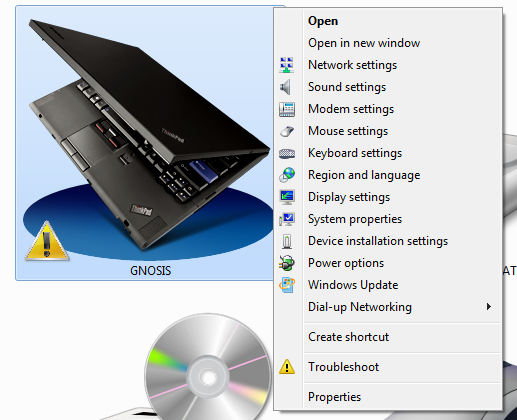
นอกจากสวยแล้ว หน้าจอ Devices and Printers ยังมีเครื่องอำนวยความสะดวกเล็กๆ น้อยๆ จากเมนูคลิกขวาที่อุปกรณ์แต่ละชิ้น เช่น คลิกขวาที่เมาส์จะเจอเมนูสำหรับตั้งค่าเมาส์ คลิกขวาที่ฮาร์ดดิสก์จะมีเมนูสำหรับ browse หรือ eject
แต่ถ้าเป็นไอคอนไฮโซ เมนูก็จะไฮโซตามไปด้วยครับ ดูตามภาพข้างบน (ส่วนไอคอนโลโซ ไม่ว่าโลโซแค่ไหนจะมีเมนู Properties ให้เสมอ)
Device Stage
เขยิบมาที่ฟีเจอร์พี่น้องกับ Devices and Printers ถ้าเราลองดับเบิลคลิกเข้าไปในไอคอนไฮโซที่มีวงสีน้ำเงิน มันจะพาเราไปยังหน้าจอใหม่ที่ไฮโซยิ่งกว่า
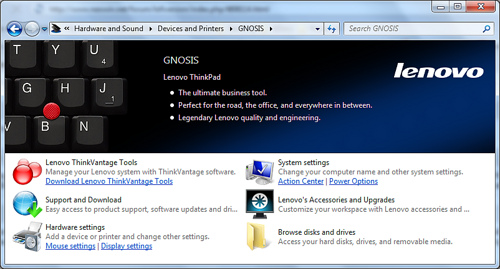
หน้าจอนี้เรียกว่า Device Stage มันคือหน้าจอที่ไมโครซอฟท์เตรียมไว้ให้ผู้ผลิตฮาร์ดแวร์ได้ "นำเสนอ" ฟีเจอร์และข้อมูลที่สำคัญสำหรับฮาร์ดแวร์ของตัวเอง จากภาพเราจะเห็นว่าแบ่งเป็นครึ่งบนคือโลโก้ของผู้ผลิต + ภาพประกอบ ส่วนครึ่งล่างเป็นไอคอนชี้ไปยังคำสั่งสำคัญๆ เช่น เข้าเว็บไซต์ผู้ผลิตฮาร์ดแวร์เพื่อดาวน์โหลดไดรเวอร์ เป็นต้น

ถ้าดูภาพหน้าต่าง Device Stage แบบขยายๆ มันจะมีทั้งไอคอนที่ชี้ไปยังคำสั่งที่อยู่ในเครื่อง (เช่น Action Center) แต่ก็มีคำสั่งที่เชื่อมไปยังภายนอกด้วย ลองกดที่ลิงก์ดาวน์โหลดฮาร์ดแวร์ หน้าจอครึ่งล่างจะกลายเป็นเว็บเบราว์เซอร์เข้าไปยังเว็บเพจของผู้ผลิตฮาร์ดแวร์ (เป็น IE ที่คลิกขวาไม่ได้)
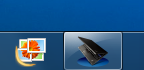
เนื่องจาก Device Stage มีฐานะเป็นหน้าต่างอันหนึ่ง ดังนั้นมันจะมีตัวตนใน Taskbar และไอคอนไฮโซที่ว่ามันจะตามไปอยู่ใน Taskbar ให้ด้วย

ฮาร์ดแวร์ที่มีหน้าต่าง Device Stage เสมอคือเครื่องพิมพ์ ซึ่งจะแสดงข้อมูลและตัวเลือกสำคัญให้บางส่วน อันนี้ดีมากเพราะไม่ต้องเข้าไปใน properties ทุกครั้งอีกแล้ว (ความสามารถนี้ไม่มีใน XPS Printer)
ฟีเจอร์ Device Stage เป็นฟีเจอร์ที่เหมือนไม่สำคัญของ Windows 7 แต่ในอนาคตจะสำคัญแน่นอน ตอนแรกผมก็ไม่ค่อยเข้าใจว่าไมโครซอฟท์ทำมาทำไม แต่ใช้ไปสักพักกลับรู้สึกว่า "น่าจะทำมาตั้งนานแล้ว" จุดสำคัญอยู่ที่ไอคอนแทนฮาร์ดแวร์ที่เหมือนของจริง มันช่วยให้เราแยกแยะฮาร์ดแวร์ได้ง่ายขึ้นมาก
ฮาร์ดแวร์จะมีไอคอนแบบสวยและหน้าจอ Device Stage หรือไม่ ขึ้นกับผู้ผลิตฮาร์ดแวร์ต้องเป็นคนรองรับ ซึ่งตอนนี้ยังมีไม่เยอะ ส่วนจะมีฮาร์ดแวร์อะไรบ้าง เรื่องนี้ผมสอบถามไปยังตัวแทนของไมโครซอฟท์ประเทศไทยแล้ว ได้ความว่าจะเปิดเผยรายการฮาร์ดแวร์พร้อมกับการเปิดตัว Windows 7 อย่างเป็นทางการในวันที่ 22 ตุลาคมครับ
ตอนนี้ยังเฉยๆ แต่อนาคตถ้าฮาร์ดแวร์ชิ้นไหนไม่มี Device Stage ผมว่าเป็นปัจจัยสำคัญต่อการตัดสินใจซื้อของลูกค้าเหมือนกัน
รายละเอียดเพิ่มเติมของ Device Stage อ่านได้จาก
ว่าด้วย "ไดรเวอร์"
ปัญหาอมตะอันหนึ่งของวงการคอมพิวเตอร์คือไดรเวอร์ (ถ้าใครโตทันยุคดอสคงจำวันคืนอันแสนหวานกับการตั้งค่า IRQ ได้) การเอาฮาร์ดแวร์มาเสียบเข้ากับเครื่องคอมพิวเตอร์แล้วใช้งานได้ มีกระบวนการอันซับซ้อนที่เรามองไม่เห็นอยู่ข้างใต้ แม้ว่าระบบปฏิบัติการส่วนใหญ่ถูกพัฒนาให้รองรับอุปกรณ์ที่พบบ่อยทั่วไปอยู่บ้าง แต่ถ้าใช้อุปกรณ์แปลกๆ หรือต้องการรีดความสามารถของฮาร์ดแวร์ให้เต็มที่ ก็จำเป็นต้องติดตั้ง "ซอฟต์แวร์พิเศษ" ที่ผู้ผลิตฮาร์ดแวร์เตรียมมาให้ ซอฟต์แวร์ที่ว่านี้คือ "ไดรเวอร์" นั่นเอง
ด้วยความนิยมของระบบปฏิบัติการตระกูลวินโดวส์ โดยเฉพาะ Windows XP ทำให้มันกลายเป็นระบบปฏิบัติการที่รองรับฮาร์ดแวร์หลากหลายมากที่สุด แม้ว่าตัววินโดวส์เองจะสนับสนุนฮาร์ดแวร์ไม่มากนัก แต่ผู้ผลิตฮาร์ดแวร์อย่างน้อยๆ ต้องเตรียมไดรเวอร์สำหรับ XP มาให้ในชุด (เป็นความจริงอันน่าเศร้าของคนใช้ลินุกซ์และแมค) และนี่คือข้อได้เปรียบอันแข็งแกร่งของแพลตฟอร์มวินโดวส์
แต่ใน Vista สถานการณ์กลับตาลปัตร เพราะเปลี่ยนสถาปัตยกรรมของไดรเวอร์ใหม่หมด (เปลี่ยนจาก Windows Driver Model มาเป็น Windows Driver Foundation ซึ่งแบ่งเป็นระดับเคอร์เนลกับระดับผู้ใช้ ผลดีคือไดรเวอร์มีปัญหา เคอร์เนลไม่พังไปด้วย) ทำให้ไม่สามารถนำไดรเวอร์ของ XP จำนวนมากมาใช้กับ Vista ได้ และผลสุดท้ายในสายตาผู้ใช้คือ Vista "ห่วย" สนับสนุนฮาร์ดแวร์น้อย กลายเป็นภาพลบซ้ำเติมชื่อเสียงที่ย่ำแย่ของ Vista เข้าไปอีก
Windows 7 นั้นใช้สถาปัตยกรรมของไดรเวอร์แบบเดียวกับ Vista ทุกประการ (โหลดไดรเวอร์ Vista มาใช้ได้ทันที) ความต่างอยู่ที่ระยะเวลาวางตลาดห่างกันเกือบ 3 ปีเต็ม ฮาร์ดแวร์ที่ขาดแคลนไดรเวอร์ในสมัย Vista วางขายก็มีไดรเวอร์สำหรับ Vista/7 กันหมดแล้ว ปัญหาเรื่องไม่มีไดรเวอร์ถูกคลี่คลายลงไปด้วยปัจจัยด้านเวลาในที่สุด
ผมลองทำการทดสอบแบบง่ายๆ โดยเข้าไปเช็คหน้าดาวน์โหลดของเว็บไซต์ผู้ผลิตฮาร์ดแวร์เจ้าดังๆ (เกือบทั้งหมดเป็นเว็บไซต์สาขาประเทศไทย) ว่ามีไดรเวอร์สำหรับ Vista/7 หรือไม่ ได้ผลมาคร่าวๆ ดังนี้
- Acer (Vista)
- ATI (Windows 7)
- Broadcom (Windows 7)
- Canon (Vista)
- Creative (Windows 7)
- Dell (Vista)
- Epson (Vista)
- Intel (Vista)
- Logitech (Vista)
- Nikon (Vista)
- Nokia (Vista)
- NVIDIA (Windows 7)
- Realtek (Windows 7)
- Samsung (Vista)
- SanDisk (Vista)
- Sony (Vista)
- Sony-Ericsson (Windows 7)
- Synaptics (Vista)
ทุกค่ายที่สนับสนุน Vista/7 มีไดรเวอร์ให้ครบทั้งแบบ 32 และ 64 บิต สรุปตอนนี้พูดได้เต็มปากว่า ถ้าไม่ได้ใช้ฮาร์ดแวร์พิสดารเกินไป ก็แทบจะไม่มีปัญหาเรื่องไดรเวอร์บน Windows 7 แล้ว
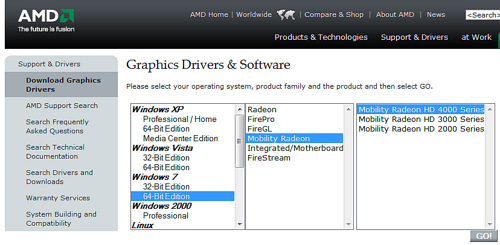
Windows 7 กับ "ไดรเวอร์อัตโนมัติ"
ความดีความชอบที่สำคัญอีกอย่างของ Windows 7 ซึ่งเห็นผลในทางปฏิบัติชัดเจน คือ มันเจอฮาร์ดแวร์เยอะมากครับ ถึงแม้ว่าตัวระบบปฏิบัติการตั้งต้นจะมองไม่เห็นฮาร์ดแวร์บางตัวเมื่อเสียบเข้าไปแล้ว แต่พอลองสั่งให้มันหาใน Windows Update ก็มักเจอทุกครั้งไป
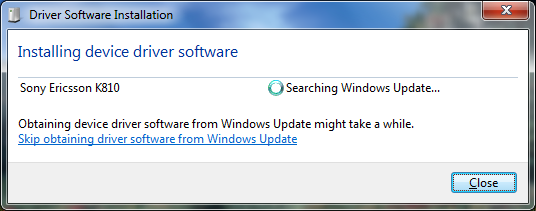
ภาพข้างต้นผมลองเอามือถือ Sony Ericsson ไปจิ้มดู รอมันหมุนวื้ดๆ สักแป๊บ
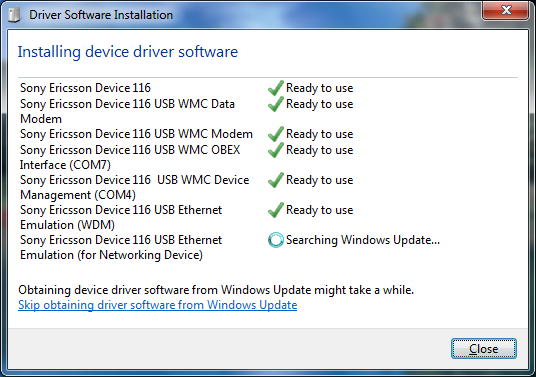
ไดรเวอร์ก็ทยอยวิ่งมาจนครบ เทียบกับสมัย XP ที่ต้องหาแผ่นหรือดาวน์โหลดไดรเวอร์มาลงทีละตัวแล้ว มันต่างกันเยอะอยู่นา
หลังจากนั้นผมเลยพยายามหาอุปกรณ์โน่นนี่เท่าที่สามารถรวบรวมได้มาทดลองใช้กับ Windows 7 ประสบการณ์ที่ได้รับคือประทับใจมาก เจอเกือบหมด
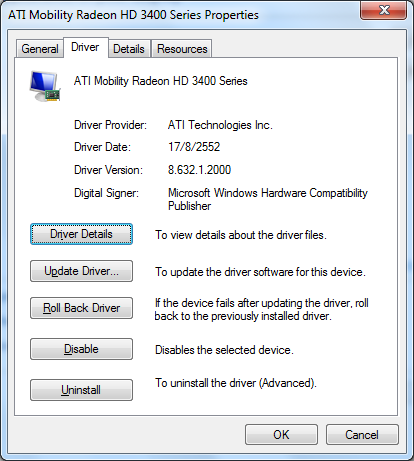
การ์ดจอของ ATI/NVIDIA นี่ของบังคับ ไม่เจอคงขายไม่ออก เวอร์ชันมันอาจเก่าไปบ้างเมื่อเทียบกับอันที่อยู่บนเว็บไซต์ของผู้ผลิตโดยตรง แต่เท่านี้ก็ใช้งานได้ดีไม่มีปัญหาใดๆ

ลองเอา iPhone มาเสียบโดยไม่ติดตั้ง iTunes มันเห็นเป็นกล้องดิจิทัล (แค่นี้ก็เลิศแล้วนะ)
เท่าที่ลอง อุปกรณ์ที่ไม่เจออัตโนมัติได้แก่
- ทัชแพดของ Synaptics อันนี้ต้องออกตัวว่าทดสอบนานแล้ว สถานการณ์อาจเปลี่ยนหลัง Windows 7 เปิดตัวอย่างเป็นทางการ
- มือถือ HTC Magic (ต้องลงไดรเวอร์ที่มากับชุด Android SDK เอาเอง)
ปัญหาของ Network Printer
อย่างไรก็ตาม แม้ว่าผมแทบไม่มีปัญหากับการต่อเชื่อมฮาร์ดแวร์ตรงกับ Windows 7 เลยก็ตาม อาการ "บุญไม่ถึง" กลับมาเยือนตอนติดตั้งเครื่องพิมพ์
สถานการณ์ของผมคือต้องการใช้เครื่องพิมพ์ที่แชร์ผ่านคอมพิวเตอร์อีกเครื่องที่เป็น XP ผ่าน SMB ตามปกติ ทดสอบบนลินุกซ์และ Vista ไม่มีปัญหาใดๆ มองเห็นทันทีและติดตั้งง่ายเพียงแค่เมาส์คลิก
พอมาเป็น Windows 7 ถ้าเลือก Add printer แล้วเลือก Network Printer จะมองเห็นเครื่องพิมพ์ที่ต้องการเวลา browse แต่พอเลือกติดตั้งแล้วหน้าจอจะค้าง progress bar จะวิ่งตลอดเหมือนไม่ได้รับการตอบกลับจากเครื่องพิมพ์
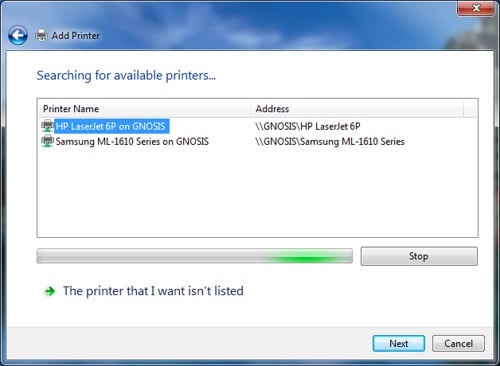
ผมลองค้นปัญหานี้ในกูเกิลพบว่าคนเป็นกันเยอะมาก ทางออกคือเลือกเป็น Local Printer > Local port และป้อนพาธเต็มของเครื่องพิมพ์ (\MACHINENAME\PRINTERNAME) ก็ใช้งานได้
เครื่องพิมพ์ที่ทดสอบบางรุ่น เช่น EPSON Stylus CX5500 ต้องติดตั้งไดรเวอร์เองด้วยมือ ค้นหาอัตโนมัติแล้วไม่เจอ สรุปว่านี่เป็นหนึ่งในปัญหาฮาร์ดแวร์ไม่กี่อย่างที่ผมเจอบน Windows 7
USB Eject
ฟีเจอร์เล็กๆ แต่เป็น "killer feature" อีกอันของ Windows 7 คือเราสั่งเอา USB drive ออกได้ง่ายขึ้นมาก จากขั้นตอนวุ่นวายในอดีต ตอนนี้เหลือแค่ 2 คลิก (ถ้าสั่งซ่อนไอคอนใน system tray แบบผมจะเป็น 3 คลิก)
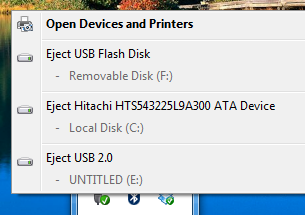
เราสามารถเลือกเอา USB drive ออกเป็นรายชิ้นได้จากเมนูโดยตรง ง่ายสุดๆ ทำไมเพิ่งทำนะ
AutoPlay
ฟีเจอร์เล็กๆ อีกอันที่มีประโยชน์เช่นกัน ตอนนี้ถ้าเราเสียบดิสก์หรือสื่อบันทึกข้อมูลใดๆ ที่บันทึกข้อมูลซ้ำได้ Windows 7 จะไม่สั่ง AutoPlay ไฟล์ .exe ให้อัตโนมัติเพื่อความปลอดภัย ต้องกด Browser แล้วรัน .exe เอาเอง
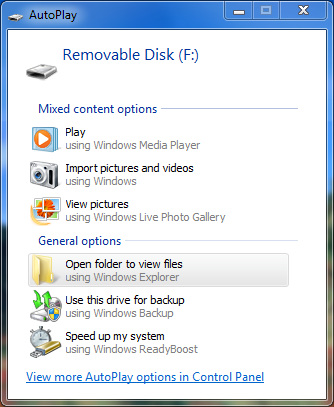
เมื่อใส่ USB drive จะเห็นหน้าจอ AutoPlay ดังภาพขึ้นมาเสมอ ไม่มีรันโปรแกรมอัตโนมัติอีกแล้ว
ข้อยกเว้นคือถ้าเป็นซีดีหรือดีวีดี จะยังรัน AutoPlay ให้อยู่ครับ
สรุปว่าเรื่องฮาร์ดแวร์และไดรเวอร์ก็คงจบแค่นี้ จริงๆ แล้วยังมีเรื่องที่น่าสนใจอย่างอื่น เช่น ระบบไดรเวอร์ของการ์ดจอที่มีสถาปัตยกรรมของตัวเอง (WDDM - Windows Display Driver Model) และอัพเป็น WDDM 1.1 ใน Windows 7 ช่วยทำให้ประสิทธิภาพด้านกราฟฟิกดีขึ้น รายละเอียดไปหาอ่านกันเองที่ Engineering Windows 7 และ SoftPedia
HomeGroup
ข้ามจากฟีเจอร์ฮาร์ดแวร์เพียวๆ มาที่เรื่องใกล้เคียงกันคือระบบเครือข่ายกันบ้างครับ ฟีเจอร์ใหญ่อีกอันที่เข้ามาใน Windows 7 คือฟีเจอร์ที่เรียกว่า HomeGroup
ก่อนจะอธิบายว่า HomeGroup คืออะไร ต้องย้อนเล่าสถานการณ์ที่หลายๆ คนน่าจะเคยเจอกันมาแล้ว หลังจากคอมพิวเตอร์เปลี่ยนสถานภาพจากเครื่องมือสำหรับธุรกิจ กลายเป็นของสามัญประจำบ้าน มีหน้าที่ไว้บันเทิงเริงใจ ดูหนัง เล่นเกม ร้องคาราโอเกะ บวกกับความแพร่หลายของเครือข่ายไร้สายในบ้าน ซึ่งมีเหตุจากความนิยมใน Wi-Fi router ทำให้หลายๆ บ้านมีคอมมากกว่าหนึ่งเครื่อง
พอมีคอมมากกว่าหนึ่งเครื่อง เราก็จะอยากทำโน่นทำนี่กันเต็มไปหมด เช่น เล่นเกมแข่งกัน แชร์ไฟล์ข้ามเครื่องกัน ฯลฯ ปัญหามีอยู่ว่าการเซ็ตระบบเครือข่ายแบบ workgroup ที่แชร์โน่นนี่ข้ามกันได้มันไม่ง่ายเท่าไรนัก (จริงๆ ตอนเซ็ตน่ะง่ายแต่ว่ามันมักเกิดปัญหาจุกจิกมากมาย)
HomeGroup ถือกำเนิดขึ้นมาเพื่อแก้ปัญหาเหล่านี้ หลักการของมันง่ายมาก
- Windows 7 จัดการทุกอย่างที่เป็นเรื่องเทคนิคให้อัตโนมัติ
- เจ้าของเครื่องทั้งสอง มีหน้าที่ยืนยันตัวตนโดยใช้รหัสผ่าน (ทำครั้งแรกครั้งเดียว)
เพื่อให้เห็นภาพ ขั้นตอนการเซ็ต HomeGroup มีดังนี้ครับ
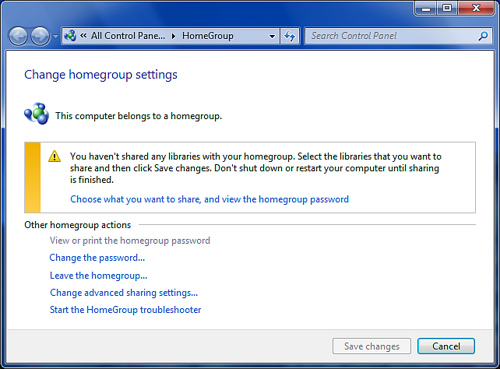
แรกสุดเข้าไปยังหน้า HomeGroup ใน Control Panel ถ้ายังไม่เคยเซ็ตมาก่อน จะเห็นกรอบสีเหลืองดังภาพ
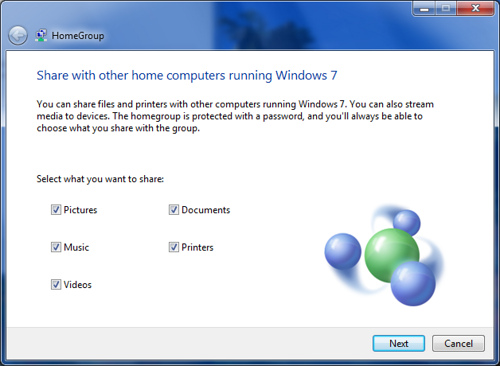
กดลิงก์ในกรอบสีเหลืองเพื่อเริ่มสร้าง HomeGroup เราจะเห็นหน้าต่างถามว่าอยากแชร์อะไรบ้าง สิ่งที่มีให้เลือกคือ ไฟล์ 4 ชนิดตาม Libraries และเครื่องพิมพ์ (อ่านแล้วน่าจะพอได้ไอเดียว่ามันแชร์ Libraries ได้!!!)
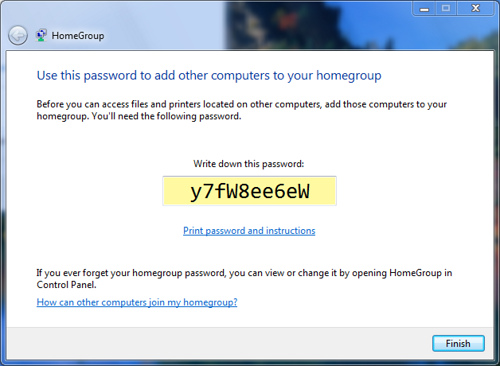
วินโดวส์จะสร้างรหัสผ่านแบบสุ่มขึ้นมาให้เราหนึ่งชุด จดเก็บไว้ให้ดีครับ ก็อปแปะลำบาก หากระดาษปากกามาจดง่ายที่สุด
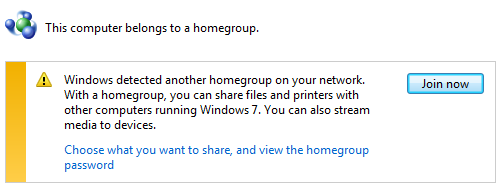
เสร็จแล้วย้ายไปยังคอมอีกตัว (ต้องเป็น Windows 7 เหมือนกันนะ) ในหน้าต่าง HomeGroup เราจะเห็นข้อความที่เปลี่ยนไป บอกว่าค้นเจอ HomeGroup แล้ว สนใจ Join หรือเปล่า ป้อนรหัสผ่านอันตะกี้ที่จดไว้ก็เรียบร้อย
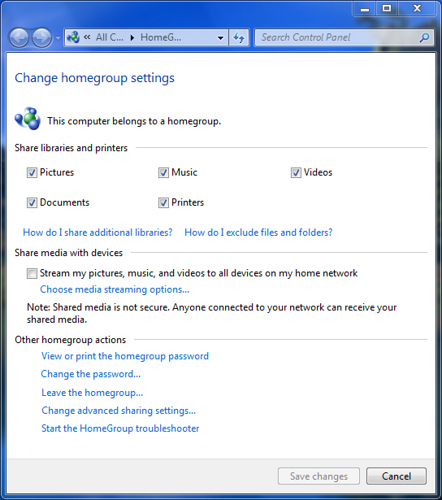
เมื่อติดตั้ง HomeGroup เสร็จ หน้าต่างตั้งค่าจะเปลี่ยนไปเป็นแบบภาพข้างต้น

หมายเหตุ: ขั้นตอนแบบละเอียดอ่านได้จาก Engineering Windows 7 และ Neowin
ในแถบ Navigation Pane ของ Windows Explorer จะเห็นหมวด HomeGroup เพิ่มเข้ามา พร้อมกับเครื่องที่เราตั้งค่าเอาไว้ โฟลเดอร์ทั้ง 4 อันของ Libraries ถูกแชร์ข้ามกันเรียบร้อย ย้ายไฟล์ไปมาได้ทันที นอกจากใส่รหัสผ่านและติ๊กว่าจะแชร์อะไรแล้ว ไม่ต้องทำอะไรเลย!!!
แต่อย่าเพิ่งตื่นเต้นและดีใจกับ HomeGroup มันยังไม่จบ...
Media Streaming
ถ้าใครตาดีหน่อย ในรูปข้างบนที่แสดงตัวเลือกของ HomeGroup มีให้ติ๊กด้วยว่าเราต้องการ stream media ข้ามเครื่องกันหรือเปล่า?
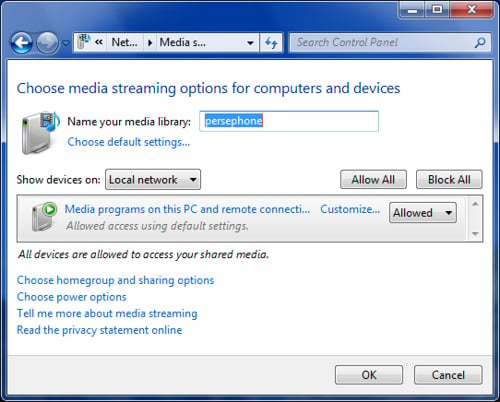
ลองกดเข้าไปจะเห็นตัวเลือกดังภาพ สั่ง Allow ให้หมดครับ
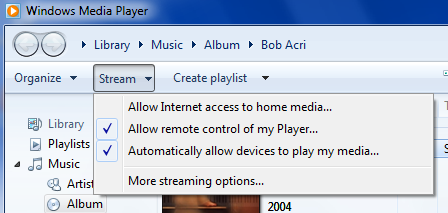
เปิด Windows Media Player ขึ้นมา คลิกเมนู Stream แล้วเลือกอันที่สอง Allow remote control of my Player...
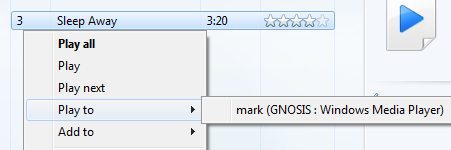
เมื่อเซ็ตทั้งสองฝั่งเรียบร้อย ถ้าคลิกขวาที่ไฟล์เพลง จะเห็นเมนูเพิ่มมาหนึ่งอันเรียกว่า Play to พร้อมชื่อของเครื่องข้างๆ
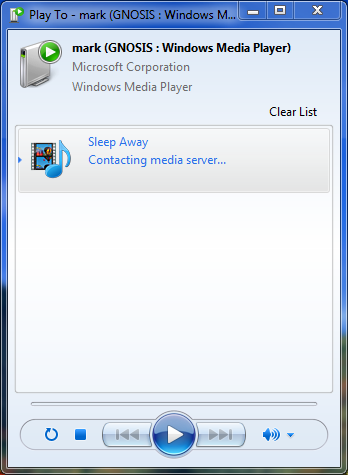
กดเลือกแล้ว หน้าต่าง Play To จะโผล่ขึ้นมา นี่คือการสั่งเล่นไฟล์ในเครื่องนึง แล้วให้เพลง (หรือหนัง) ไปดังออกอีกเครื่องได้
ฟีเจอร์ Play To ต้องอาศัยฮาร์ดแวร์ดังนี้
- คอมพิวเตอร์ที่ลง Windows 7
- อุปกรณ์มัลติมีเดียอื่นๆ เช่น เครื่องเล่นเพลงพกพา, ลำโพงพกพา, Xbox 360, PS3, ทีวีรุ่นใหม่ๆ ฯลฯ ที่สนับสนุนมาตรฐาน Digital Living Network Alliance (DLNA)
นอกจากเล่นข้ามเครื่องแล้ว ยังสามารถสั่งเล่นข้ามอินเทอร์เน็ตได้ด้วย ฟีเจอร์นี้ผมไม่ได้ทดสอบครับ
รายละเอียดเรื่อง Media Streaming อ่านได้จาก เว็บไซต์ Windows 7, Gizmodo และอ่านรีวิวอีกเวอร์ชันโดย @ipats
Windows Experience Index
ประเด็นสุดท้ายที่อยากเขียนถึงในตอนนี้ คือ Windows Experience Index หรือการให้คะแนนสมรรถนะของเครื่อง (ผมเชื่อว่าคนใช้ Vista ทุกคนต้องเคยลองรันทดสอบแน่นอน)
เป้าหมายหลักของ Windows Experience Index หรือ WEI คือสร้างวิธีอ้างอิงง่ายๆ เพื่อบอกว่าคอมของเราทำงานที่ต้องการได้หรือไม่ (ที่ใช้บ่อยที่สุดคือเล่นเกมที่ต้องการพลังแรงๆ ได้ไหม)
WEI ใน Windows 7 ไม่มีอะไรต่างกับ Vista เลย ยกเว้นขีดจำกัดสูงสุดของคะแนนที่เป็นไปได้ เพิ่มจาก 5.9 ใน Vista มาเป็น 7.9 ใน Windows 7 ซึ่งสะท้อนประสิทธิภาพของฮาร์ดแวร์ที่พัฒนาขึ้นตามเวลา
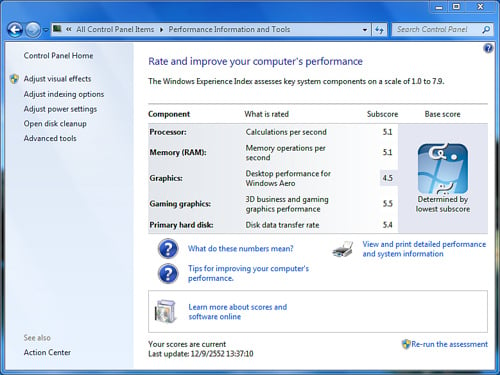
คอมผมได้มากที่สุดแค่นี้ 4.5
ในบล็อก Engineering Windows 7 อธิบายว่าคะแนนสำหรับ Gaming Graphics ถ้าได้คะแนน 6.0-6.9 หมายถึงมีการ์ดที่สนับสนุน DirectX 10 ใช้ไดรเวอร์การ์ดจอที่เป็น WDDM 1.1 และได้เฟรมเรตประมาณ 40-50 fps บนความละเอียดมาตรฐาน (1280x1024) ถ้าเป็นระดับ 7.x คือได้เฟรมเรตมากกว่านั้น ถ้ายังใช้ไดรเวอร์ WDDM 1.0 จะได้คะแนนมากที่สุดแค่ 5.9
ส่วนคะแนนของซีพียู ถ้าอยากได้คะแนน 6 ถึง 7 ต้นๆ ต้องมี 4 คอร์ขึ้นไป และถ้าอยากได้คะแนนเต็ม 7.9 ต้อง 8 คอร์ครับ
สรุป
แบบสั้นๆ
- ฮาร์ดแวร์: ประทับใจไดรเวอร์ หาเจอเกือบหมด, ไอคอนดูดีมีชัยไปกว่าครึ่ง
- HomeGroup: มันใช้ดีจริงๆ นะ
ตอนหน้าเป็นเรื่องระดับแอพพลิเคชันทั้งหลายทั้งปวง ซีรีย์นี้คาดว่ามี 8 ตอนจบครับ เลขไม่สวยเลยแฮะ







Comments
แหล่มมากกก
http://tomazzu.exteen.com
Windows 7 RTM ที่ผมใช้ หาไดรเวอร์ C-Media CMI8738 WDM ไม่เจอครับ (ในเว็บ C-Media จะมีไดรเวอร์ CMI8738 แต่ใช้ไม่ได้ ต้องไปควานหาไดรเวอร์ WDM ของ Windows XP มาลง)
อีกอย่างคือผมลองซิงค์ Windows Mobile ผ่าน Generic Bluetooth Devices มันจะไปโหลดไดรเวอร์มาเพิ่ม แต่กลายเป็นว่ามันหาไดรเวอร์ตัวหนึ่งไม่เจอ (จำไม่ได้แล้ว)
แต่โดยรวมถือว่าดีนะ (แต่ผมรู้สึกว่ามันช้ากว่าตัว Beta)
[ JIRAYU.INFO ]
ขอบคุณครับ ยิ่งรู้สึกเสียดายวิสต้าลิขสิทธิ์ที่แถมมากับเครื่องน้อยลงเรื่อยๆ ถ้าไม่แพงเกินไปได้สอยมาใช้แน่ๆ
ปล. ไอ้ USB Eject เนี่ย ในวิสต้ามันก็สองคลิ๊กไม่ใช่เหรอครับ (กดเมาส์ซ้ายหนึ่งครั้ง+กดสั่ง Remove) ???
มันไม่แสดงรายละเอียดให้เข้าใจง่ายๆ แบบใน Windows 7 ครับ แบบเสียบ Handy Drive ไปซัก 2-3 ตัว แล้วจะเลือก Safety Remove ออกตัวนึงเนี่ย เป็นงงมาเลย แต่ใน Windows 7 มันจะโชว์รายละเอียดมาให้ มีขึ้นชื่อบอกด้วย สะดวกกว่ามากครับ
มันใช้ Eject พวก Flash Memory ต่าง ๆ จาก Card Reader เช่น SD, CF, MS ได้ด้วยน่ะครับ
ถ้าเป็นพวก XP สั่ง Eject ปุ๊บ มันไปหมดทั้ง Device ต้องถอดออกแล้วเสียบใหม่ (วิธีถอดการ์ดออกอย่างถูกต้องคือ คลิ๊กขวาดที่ไดร์ฟแล้วกด Eject)
HomeGroup ดูเจ๋งมากจริงๆนะเนี่ย Media Streaming ก็สุดยอด ซัพพอร์ท DLNA กันไปเลย
ขอถามดังนี้::
1) ถ้าใช้ Media Streaming ผ่านเทคโนโลยี DLNA แล้วไปเข้าทีวี เราก็สามารถเล่นหนังที่โหลดบิทมาโดยที่ไม่ต้องไรท์ใส่แผ่นไปเปิดกับเครื่องเล่นได้แล้วสินะครับ?
2) ตอน Setup HomeGroup น่ะ ถ้าติ๊กให้แชร์ Printer แล้วเราต้องต่อ Printer อย่างไรครับ? นึก Map ไม่ออก
ส่วนเรื่องไดรเวอร์ มันหาไดรเวอร์ Sound Onboard ของผมไม่เจอครับ แต่ไปโหลดมาจากเว็บผู้ผลิตเมนบอร์ดได้ แต่ Printer ของผม (Ricoh Aficio CL800) หาไม่ได้เลยครับ ในเว็บ Ricoh ก็ไม่มีแม้แต่ไดรเวอร์ของวิสต้า ทำไงดีหว่า
Pitawat's Blog :: บล็อกผมเองครับ
ต้องรวมอีกสองตอนหน้าเป็นตอนเดียวครับ จะได้เลขสวยๆ ตามที่ต้องการ :-D
อ้างอิงจาก
HomeGroup ถือกำเนิดขึ้นมาเพื่อแก้ปัญหาเหล่านี้ หลักการของมันง่ายมาก
•Windows 7 จัดการทุกอย่างที่เป็นเรื่องเทคนิคให้อัตโนมัติ
•เจ้าของเครื่องทั้งสอง มีหน้าที่ยืนยันตัวตนโดยใช้รหัสผ่าน (ทำครั้งแรกครั้งเดียว)
ข้อหลัง ผมว่าน่าจะเปลี่ยนจากเจ้าของเครื่องทั้งสองนะครับ เพราะมันได้เกินสองนี่นา
The Phantom Thief
ทำไมเครื่องผมกับเครื่องพี่ผมสั่ง Play to กันเองไม่ได้อ่ะครับ? เครื่องผม Windows 7 x64 RTM Professional เครื่องพี่เค้าเป็น Windows7 x86 RTM Professional มันไม่มี Play to ให้เลือกอ่ะครับ ขวาบนก็เป็นเทาๆ กดไม่ได้
The Phantom Thief
ขอบคุณครับ
ASUS ก็มี Driver ของ Windows 7 แล้วนะครับ
เพียงแต่โปรแกรมที่เอาไว้ปรับค่าต่างๆ ของ Hardware เช่นพวก Power4Gear ยังมีแต่ของ Vista ซึ่งก็ยังมีปัญหากับ Windows 7 อยู่บ้าง (มันไม่จำค่าความสว่างจอที่ตั้งไว้)
แม่เจ้า Lenovo ไฮโซนัก...ชาบูๆ...
ขอบคุณสำหรับเนื้อหาบทนี้อย่างแรง....
อ่านมา 7 ตอนแล้วอยากใช้ Windows 7 จริงๆ แต่ผมคงรอก่อนอ่ะ รอให้ SP1 ออกมาก่อนแล้วค่อยติดตั้งดีกว่า คาดว่าไม่นานเกินรอ (Windows 2008 ออกมาปีกว่ายังเป็น R2 ไปแล้วเลย)
R2 กับ SP มันคนละเรื่องกันเลยนะครับ
The Phantom Thief
Windows Server 2008(February 27, 2008) => Windows Server 2008 SP2(May 26, 2009) => Windows Server 2008 R2(September 14, 2009)
ผมต้องการให้มองประเด็นเรื่องการอัพเดตครั้งใหญ่ของตัว Windows Server 2008 ครับ ไม่ใช่มองแค่ชื่อ แค่ระยะเวลาปีครึ่งก็มีทั้ง SP2 กับ R2 ออกมาแล้ว(ไม่มี SP1 เนื่องจาก Windows Server 2008 มีพื้นฐานมาจาก Windows NT 6.0 SP1 อยู่แล้ว)
ใช่ครับ 2008 R2 ใช้คนละ core กับ 2008 ธรรมดา
The Phantom Thief
7100 อัพเดทไดร์เวอร์การ์ดจอ NVIDIA ให้ทันทีด้วยแหะ
เปิดwebcamขึ้นมาเทสเล่นๆจาก My Computer เหมือนใน XP ไม่ได้แล้วหรอครับ
หรือผมไม่รู้วิธีเข้าไปเปิด งมจนเลิกงมไปละ
นั่นสิ ผมยังหาวิธีเปิด webcam ของโน๊ตบุคมาส่องเล่นเป็นกระจกไว้ดูหน้าตัวเองแบบ xp ไม่ได้เลย ใครรู้วิธีช่วยบอกโหน่ยครับ
บน xp มันกดเปิดแล้ว คลิกถ่ายเล่นๆ ได้เลย แต่บน vista+7 ผมหาไม่เจอจริงๆ เข้าไปใน control panel แล้วตัวอุปกรณ์มันก็กดให้มันเปิดกล้องไม่ได้
555+ นึกว่าผมหาไม่เจออยู่คนเดียวซะอีก
ผมใช้ Asus eee PC 1000H ตอนนี้เจอปัญหาเรื่อยๆ คาดว่าเกิดจากไดรเวอร์นี่แหละ แก้ไม่ตกเลยครับ T^T ปัญหาที่เจอก็คือ
มีใครมีอะไรแนะนำมั้ยครับ?
ป.ล. ตอนนี้เลยไม่ได้เข้าไปอัพเดทกระทู้ตัวเอง (เรื่องซอฟต์แวร์ถูกกฏหมายกับวินโดวส์ 7) เพราะมีปัญหากับไดรเวอร์ตัวเองจนไม่แน่ใจว่าโปรแกรมมันไม่สนับสนุนหรือเพราะไดรเวอร์ไม่สมบูรณ์นี่แหละ TT^TT
เทคโนโลยีไม่ผิด คนใช้มันในทางที่ผิดนั่นแหละที่ผิด!?!
เทคโนโลยีไม่ผิด คนใช้มันในทางที่ผิดนั่นแหละที่ผิด!?!
บน eee 900 ผมปัญหาปุ่มควบคุมเสียงใช้ไม่ได้อ่ะครับ (Fn-F ซักอย่าง) ปุ่มอื่นปกติ เปิดเครื่องมา มันจะบอกว่าหาการ์ดเสียงไม่เจอ เลย disable ปุ่มไป แต่พอกดก็กดได้ แต่มันดันไปควบคุมเสียงเฉพาะ application ที่คุมปุ่มอยู่ เลยไม่มีผลกับโปรแกรมอื่นเลย
iPAtS
iPAtS
ผมก็ยังเปิดเว็บแคมไม่ได้เหมือนกัน (ถึงจะไม่ได้ใช้บ่อยก็เหอะ)
ส่วนอีกเรื่องก็คือ ดีเลย์ตอนเปลี่ยนภาษา
นอกนั้นก็น่ารักโอเคหมด
Acting Reporter & My Elder Brother Blog
irq~~~~~
onedd.net
onedd.net
คิดถึงเหมือนกัน แต่อย่ากลับมาแหละดีแล้ว
ชอบหน้า Device มากครับ สวยอ่ะ แถมอุปกรณ์รูปเหมือนตัวจริงมาก บางตัวที่ไม่คิดว่าจะมีอย่าง flashdrive cruzer ยังเหมือนได้อีก!
iPAtS
iPAtS
IRQ :P
ของ HP ดูเหมือนจะยังไม่ปล่อยให้ดาวน์โหลดไดร์เวอร์ของ Windows 7 นะครับ เห็นว่าจะรอจนกว่า Windows 7 จะ Release เสียก่อน
ส่วนหน้า Device and Printers ... ของผมไม่มีอะไรหรูหราไฮโซเลย น่าเศร้า (ฮา)
win 7 พบปัญหา อ่าน MicroSD ครับ สำหรับ Asus บางครั้ง มีปัญหาแสดง icon mute ที่ system tray ทั้งที่ความเป็นจรอง เราไม่ได้ mute และ ยังมีเสียงออกครับ BT ก็มีปัญหาการรับส่ง แฟ้มเป็นบางครั้ง
จะจบแล้ว ยังไงตอนสุดท้ายสรุปตาราง ข้อดีข้อเสีย win 7 กะ win xp ให้ีที ว่าแต่ ไม่มีทดสอบเรื่องประสิทธิภาพ win 7 กะ win xp เอามาเทียบกันหรอครับ
ผมไม่มี XP ครับ ถ้าอยากให้ทดสอบก็ส่ง retail copy มาได้ครับ
ของผมก็ Ideapad นา ทำไมมันไม่เห็นเป็นไอคอนไฮโซอ่ะ
เห็นเป็นโน๊ตบุ๊คจ๊องแจ๊งไรก็ไม่รู้
ไม่มีอะไรในกอไผ่นอกจาก...หน่อไม้ | @kezuke | Facebook
ผมเจอปัญหา win7 64bit กับ iPhone ครับ
เวลาเสียบสายซิงค์ iTunes ฟ้องว่า "iTunes could not connect to this iPhone because an unknown error occurred (0xE8000065)"
ผมก็ไปถามใน forum ของ apple
http://discussions.apple.com/thread.jspa?threadID=2171546&stqc=true
พบว่าหลายๆคนที่ใช้ชิบเซต P55 (CPU ผมเป็น Core i5 ครับ) กับ win7 64bit ก็เจอปัญหานี้ครับ แต่ถ้าใช้ usb card จะใช้งานได้ไม่มีปัญหา
(หลังจากโำพสต์ถามไป ผมลองใช้ win7 32bit, vista 64bit ก็เจอปัญหาเหมือนกันหมดนะ)
ตอนนี้ผมก็เลยกลับมาใช้ WinXP 32bit ก็พอใช้งานได้แบบขลุกๆขลักๆ คือเวลาเสียบสายซิงค์ iTunes จะเห็น iPhone บ้างไม่เห็นบ้าง ถ้าครั้งไหนไม่เห็นก็ต้องเสียบๆถอดๆ 2-3 ครั้งถึงจะเห็น
ก็ไม่รู้ว่า Microsoft Intel Apple จะอัพเดตโปรแกรมเพื่อแก้ปัญหา หรือว่าตัวผมเองต้องไปหา usb card มาใช้แทน
เยี่ยมเลยครับ โดยเฉพาะส่วนของ Driver กับ HomeGroup
ปล. Intel ออก driver VGA ช้ามาก Creative ก็เหมือนกัน ตัวที่ใช้ยังไม่ออกเลย รอมานานแล้ว T_T
ขอบคุณครับสำหรับรีวิวเจ๋งๆ
เครื่องผมเป็น Acer 4535G ไม่มีหน้า Device Stage ครับ
USB Flash Drive เมื่อ Eject แล้ว ไฟที่ตัวมันไม่ดับ แต่ Windows 7 บอกว่า eject เรียบร้อยแล้ว
เอ .. มี driver ของ macbook ด้วยรึเปล่าครับ หรือต้องใช้ driver ที่มากับ bootcamp เหมือนเดิม ?
---
Khajochi Blog : It's not a Bug ... It's a Feature
แฟนพันธุ์แท้สตีฟจ็อบส์ | MacThai.com
เรื่อง diver บน Mac OS X นี่หน้าที่ Apple เลยครับ ;P
Windows 7 แทบจะแก้ไขจุดอ่อนของรุ่นก่อนๆมาเกือบหมดเลยครับ ผมว่าปัญหาเล็กๆน้อยๆเดี๋ยวก็จะมี Update ตามออกมาเองแหละครับ
เซ็งอย่างเดียวเรื่องคำสั่ง Network
1.arp -d , arp -s ใช้งานไม่ได้ บอกว่าไม่มีสิทธิ์ให้กระทำได้ ทั้งๆที่เป็น Admin แล้วนะ เหมือนลอกเพนกวินมาอย่างไรก็มิทราบ (หรือว่า 7 มี root?)
2.ipconfig เหมือนกับด้านบน ดูอย่างเดียว สั่งงานอะไรไม่ได้ /release , /renew ก็ใช้ไม่ได้
3.เข้าใจว่า protect ในชั้น / ของ Flashdrive กันอย่างหนักจนต้องไปใส่ในโฟลเดอร์ลึกลงไปที่สร้างขึ้นมาไว้ก่อนหน้านี้ แต่ทว่าถ้าจะใส่เองก็ต้องไปเซ็ตค่า(permission)อีก สงสารมือใหม่
ป.ล.บางเมนูสำหรับตั้งค่าบางอย่าง ทำขึ้นมาก็ง่ายดี(Personalization) แต่อันที่ผมต้องใช้ต้องอ้อมนั่นนี่อันนี้ก็เกินไป (Network Connections,Power Mgr ฯลฯ ยังยากเลย)
User error
1. - 2. รัน cmd ด้วย Run as Administrator หรือปิด UAC
3. ?? ผมกระทำชำเรามันได้ปกติ
ทั้ง 3 อย่างนั่นผมทำได้ไม่มีปัญหาอะไรครับ
+1
ลอง หา printer HP laserjet 1010 มาเสียบ add ดูสิ ดับสนิท เอา driver xp มาลงก็แปลกๆ เวลา share กัน --''
ผมชอบมาเลยนะ 7 น่ะต้องกลับไปใช้ XP เพราะอุปกรณ์เก่าๆ อื่นๆ ที่มันยังไม่พัง ไม่มี driver รองรับนี่น่ะสิ
แล้ว Printer ที่ผมว่าเสือกไม่ค่อยจะพังซะด้วยทำใจ
Ton-Or
ผมว่าสิ่งที่ Windows ไหนๆ ก็ยังขาดก็คือเรื่องความสามารถพื้นฐานของ Bluetooth Device ครับ
คือเราสามารถ Pair ได้ครับ แต่เราไม่สามารถ Connect ได้ครับ
ยกตัวอย่างเช่น ถ้าผม Pair Bluetooth Mouse กับ Windows แล้วถ้าเกิดว่าสัญญาณมันหลุดไป มันจะไม่มีปุ่มประมาณว่า Reconnect อะไรแบบนี้อ่ะครับ ต้องปิดเปิดใหม่สถานเดียว หรือไม่ก็ต้องลบทิ้ง แล้ว Pair ใหม่ ยุ่งยากมากๆ
ผมเห็นใน Mac OS X ทำได้ครับ มีปุ่ม Connect ให้, อยากให้ Windows มีบ้าง
มาเสริม คอมเม้นท์ ของคุณ polaromonas on 6 October, 2009 - 23:02
http://www.blognone.com/node/13422#comment-129773
เรื่อง USB Eject
ในวิสต้า ก็สามารถเลือกเอา USB drive ออกเป็นรายชิ้นได้จากเมนูโดยตรง (ที่ tray bar) ครับ การใช้งานเหมือน windows 7 เลย หน้าตาต่างกันนิดหน่อย
คลิกเม้าส์ซ้าย ที่ไอคอน Safety Remove Hardware วิสต้าจะโชว์ว่ามี usb drive อะไร ต่ออยู่บ้าง
แล้วคลิกอีกที บนตัวที่ต้องการ ก็ "safety remove" เลยครับ (ไม่ได้ใช้คำว่า eject อย่าง Windows 7)